前期准备
- FFmpeg 4.1.5 版本源码,下载链接:http://ffmpeg.org/download.html
- NDK ( android-ndk-r17c ,17以后版本GCC分离),下载链接:https://developer.android.google.cn/ndk/downloads或https://download.csdn.net/download/huangpeigui/14928321
配置修改
1、修改 configure
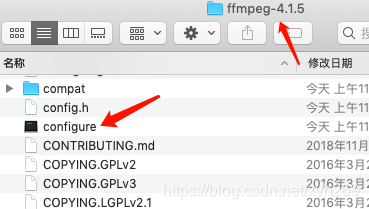
ffmpeg-4.1.5 根目录,使用 Sublime Text 可打开编辑 configure,
找到如下 4 行配置:
SLIBNAME_WITH_MAJOR='$(SLIBNAME).$(LIBMAJOR)'
LIB_INSTALL_EXTRA_CMD='$$(RANLIB) "$(LIBDIR)/$(LIBNAME)"'
SLIB_INSTALL_NAME='$(SLIBNAME_WITH_VERSION)'
SLIB_INSTALL_LINKS='$(SLIBNAME_WITH_MAJOR) $(SLIBNAME)'
- 修改后:
SLIBNAME_WITH_MAJOR='$(SLIBPREF)$(FULLNAME)-$(LIBMAJOR)$(SLIBSUF)'
LIB_INSTALL_EXTRA_CMD='$$(RANLIB) "$(LIBDIR)/$(LIBNAME)"'
SLIB_INSTALL_NAME='$(SLIBNAME_WITH_MAJOR)'
SLIB_INSTALL_LINKS='$(SLIBNAME)'
注意:LIB_INSTALL_EXTRA_CMD='$$(RANLIB) "$(LIBDIR)/$(LIBNAME)"'中间是有空格的,少了空格会报错误:
/bin/sh: ranlib/usr/local/lib/libavdevice.a: No such file or directory
make: *** [install-libavdevice-static] Error 1272、修改编译脚本
ffmpeg-4.1.5 根目录创建一个 build_android.sh 文件,同样可用Sublime Text 打开编辑填入以下 :
#!/bin/bash
ADDI_CFLAGS="-marm"
API=19
PLATFORM=arm-linux-androideabi
CPU=armv7-a
# NDK 路径
NDK=/Users/xxx/android-ndk-r17c
SYSROOT=$NDK/platforms/android-$API/arch-arm/
ISYSROOT=$NDK/sysroot
ASM=$ISYSROOT/usr/include/$PLATFORM
TOOLCHAIN=$NDK/toolchains/$PLATFORM-4.9/prebuilt/darwin-x86_64
# 编译产物输出路径
OUTPUT=/Users/xxx/ffmpeg-4.1.5/android_out
function build
{
./configure \
--prefix=$OUTPUT \
--enable-shared \
--disable-static \
--disable-doc \
--disable-ffmpeg \
--disable-ffplay \
--disable-ffprobe \
--disable-avdevice \
--disable-doc \
--disable-symver \
--cross-prefix=$TOOLCHAIN/bin/arm-linux-androideabi- \
--target-os=android \
--arch=arm \
--enable-cross-compile \
--sysroot=$SYSROOT \
--extra-cflags="-I$ASM -isysroot $ISYSROOT -Os -fpic -marm" \
--extra-ldflags="-marm" \
$ADDITIONAL_CONFIGURE_FLAG
make clean
make
make install
}
build
- 只需要填写 ndk 路径与指定一个目录来存放编译产物即可。
编译
1、权限
终端进入 ffmpeg-4.1.5 根目录,输入以下回车
chmod +x build_android.sh
2、编译
sh build_android.sh -> /Users/xxx/ffmpeg-4.1.5/log.txt
- 如果有错误,会输出到log。
- 编译完成,会看到存放编译产物的 android_out 文件夹
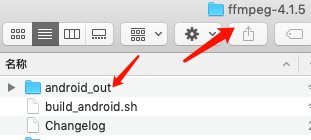
编译踩坑总结(网上常见问题)
编译ffmpeg4.3报错
报错一:format/udp.c:290 error: request for member ‘s_addr‘ in something not a structure or union
解决:升级到NDK17C版本即可,不要升级到NDK17以后版本,因为17以后版本GCC分离。
报错二: libavcodec/aaccoder.c:803:25: error: expected identifier or '(' before numeric constant
int B0 = 0, B1 = 0;
解决:把全部B0修改为b0(可以任意改成别的变量名)
报错三: ibavcodec/hevc_mvs.c: In function 'derive_spatial_merge_candidates':
libavcodec/hevc_mvs.c:208:15: error: 'y0000000' undeclared (first use in this function)
((y ## v) >> s->ps.sps->log2_min_pu_size))
解决:android-ndk-r17c/sysroot/usr/include/asm-generic/termbits.h
或
prebuilts/ndk/current/platforms/android-21/arch-arm/usr/include/asm/termbits.h
找到:#define B0的位置,在下边添加一句:
#undef B0
支持硬编解码与neo
#!/bin/bash
NDK=/home/xxx/working/support_project/android-ndk-r17c
ISYSROOT=$NDK/sysroot
#修改点:1
PLATFORM=/home/xxx/working/support_project/android-ndk-r17c/platforms/android-21/arch-arm
#修改点:2;如果是Mac系统编译路径则是:xxx/darwin-x86_64/xxx
TOOLCHAIN=/home/xxx/working/support_project/android-ndk-r17c/toolchains/arm-linux-androideabi-4.9/prebuilt/linux-x86_64
#修改点:3
PREFIX=/home/xxx/working/support_project/ffmpeg4.3/out_files
function build_one
{
./configure \
--prefix=$PREFIX \
--target-os=android \
--enable-cross-compile \
--disable-doc \
--cross-prefix=$TOOLCHAIN/bin/arm-linux-androideabi- \
--arch=arm \
--sysroot=$PLATFORM \
--extra-cflags="-I$ISYSROOT/usr/include -isystem $ISYSROOT/usr/include/arm-linux-androideabi" \
--cc=$TOOLCHAIN/bin/arm-linux-androideabi-gcc \
--nm=$TOOLCHAIN/bin/arm-linux-androideabi-nm \
--enable-static \
--disable-shared \
--enable-runtime-cpudetect \
--enable-gpl \
--enable-small \
--enable-ffplay \
--enable-ffprobe \
--enable-ffmpeg \
--disable-debug \
--disable-symver \
--disable-stripping \
--extra-cflags="-Os -pie -fPIE -fpic $ADDI_CFLAGS -D__ANDROID_API__=21" \
--extra-ldflags="$ADDI_LDFLAGS" \
$ADDITIONAL_CONFIGURE_FLAG
make clean
make -j4
make install
$TOOLCHAIN/bin/arm-linux-androideabi-ld \
-rpath-link=$PLATFORM/usr/lib \
-L$PLATFORM/usr/lib \
-L$PREFIX/lib \
-soname libffmpeg.so -shared -nostdlib -Bsymbolic --whole-archive --no-undefined -o \
$PREFIX/libffmpeg.so \
libavcodec/libavcodec.a \
libavfilter/libavfilter.a \
libswresample/libswresample.a \
libavformat/libavformat.a \
libavutil/libavutil.a \
libswscale/libswscale.a \
libavdevice/libavdevice.a \
libpostproc/libpostproc.a \
-lc -lm -lz -ldl -llog --dynamic-linker=/system/bin/linker \
$TOOLCHAIN/lib/gcc/arm-linux-androideabi/4.9.x/libgcc.a #修改点4: 4.8 or 4.9
echo "编译结束!"
}
# arm v7vfp
echo "编译不支持neon和硬解码"
CPU=armv7-a
OPTIMIZE_CFLAGS="-mfloat-abi=softfp -mfpu=vfp -marm -march=$CPU "
ADDI_CFLAGS="-marm"
build_one #build first task
echo "编译支持neon和硬解码"
CPU=armv7-a
PREFIX=./android/armv7-a-neon-hard
CFLAG="-I$INCLUDE -I$INCLUDE/arm-linux-androideabi -fPIC -DANDROID -mfpu=neon -mfloat-abi=softfp"
ADD="--enable-asm \
--enable-neon \
--enable-jni \
--enable-mediacodec \
--enable-decoder=h264_mediacodec \
--enable-hwaccel=h264_mediacodec "
build_one #build second task如果您在编译过程中遇到问题,欢迎添加QQ群:937088785 进行交流!




















 1899
1899











 被折叠的 条评论
为什么被折叠?
被折叠的 条评论
为什么被折叠?








